最佳 Zoom 会议安排者:Amelia
已发表: 2022-07-20您可以将 Zoom 视频通话用于许多不同的事情。 有些人用它来与家人和朋友见面。 其他人则将其用于工作和教育。 然而,还有更多用途。
无论您组织什么会议, Amelia都能帮助您充分利用 Zoom。 从虚拟欢乐时光到远程医疗会议, Zoom 会议安排程序可以为您提供帮助。
它可以收集和处理新参与者的信息、安排会议时间并与 Zoom 同步。 您无需发送数百封电子邮件即可将所有内容整理好。 Amelia 和 Zoom 以自动方式为您协同工作。
Zoom 与 Amelia WordPress 插件的集成
Amelia Zoom 插件是免费的。 它允许您与任何您想要的人安排 Zoom 会议。
设置您的缩放应用程序
使用 Amelia 作为 Zoom 会议安排程序的第一步是设置 Zoom。 稍后您可以将其与 Amelia WordPress 插件连接。 以下步骤向您展示了如何以正确的方式进行设置:
- 登录到缩放。 如果这是您第一次使用 Zoom,您必须先注册。 输入您的电子邮件地址以执行此操作。 然后,Zoom 将向您发送一封确认电子邮件。 单击电子邮件中的链接以继续设置密码。 您现在可以跳过新成员步骤。 完成后返回 Zoom 客户端屏幕。
- 转到marketplace.zoom.us,即Zoom 市场。 使用您的 Zoom 帐户登录。
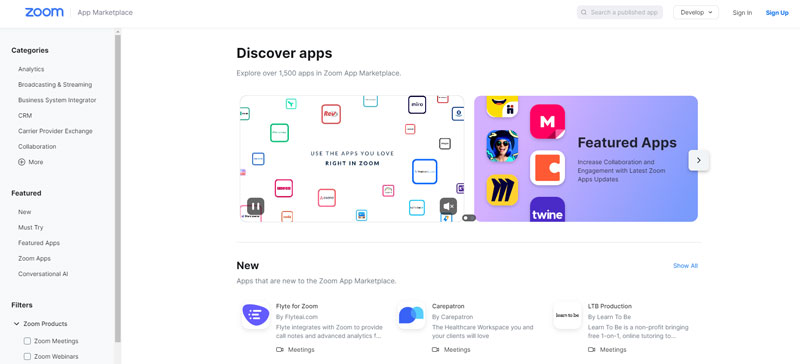
- 进入市场后,单击“开发”按钮。
- 选择构建应用程序选项。
- 该页面将询问您的应用类型。 选择第一个选项: JWT 。
- 单击创建。
- 输入您要创建的应用程序的名称。
- 再次单击创建。
- 现在您将进入基本信息页面。 在此页面上,您只需输入必填字段。 如果需要,您可以稍后输入其余信息。
- 输入应用程序的基本信息后,您将看到应用程序凭据页面。 在此页面上,您需要输入您的 Amelia 设置,以便这两个应用程序可以协同工作。 单击API 密钥字段中的复制。
- 打开 Amelia 设置页面。 在此页面上,找到集成设置
- 在第二个选项卡上选择缩放。
- 将之前复制的 Zoom API 密钥粘贴到Zoom Settings 部分的 Client Keys 选项中。
- 返回到缩放应用程序。
- 复制 API 密钥。
- 将其粘贴到 Amelia Zoom 设置页面上的 Client Secret 选项中。
- 点击 Amelia 插件缩放设置页面右下角的保存。 现在,Amelia 可以连接 Zoom 应用程序。
缩放会议设置
您需要在 Zoom 中设置更多内容:
- 会议标题。 您可以在此处为已安排的会议命名。 您可以调整每个单独会议的标题。 在会议设置中,您可以从电子邮件通知页面添加占位符。
- 会议议程。 此设置与上述设置类似。 您可以为涉及您安排的会议或活动的会议详细信息添加不同的占位符。
- 为未决事件创建会议。 您可以根据需要启用或禁用此功能。
完成这些选项的设置后,单击保存。 现在您几乎完成了 Amelia Zoom 会议安排程序的设置。
将员工和活动连接到 Zoom Host
准备好所有 Zoom 会议设置后,您可以将所有活动和工作人员连接到 Zoom 主持人。
连接协作者
- 打开协作者页面。
- 单击协作者。 将出现缩放用户选项。
- 单击下拉菜单。 您将看到在设置 Zoom 应用程序时添加的所有用户。
您可以将不同的 Zoom 用户与不同的合作者联系起来; 然后他们可以为每个会议拥有一个 Zoom 帐户。
您可以在您的 Zoom 帐户中进行设置。 在左侧边栏中,单击用户管理,然后单击用户。
在以下窗口中,您可以通过输入用户的电子邮件地址来添加用户。 输入 Basic 作为用户类型,然后单击 Add。 当您返回 Amelia 时,您将在 Zoom Users 字段中看到这些新用户。
添加事件功能的工作方式与用户添加 Zoom 协作者的方式类似。
阿米莉亚服务和缩放
使用 Amelia,您可以选择在启用或禁用缩放集成的情况下使用其功能。 您可以在“设置”选项卡或服务模型中启用或禁用集成。 您将在集成下找到该选项。

使用 Zoom Link 设置通知
您可以向 Zoom 会议的受邀者发送邀请链接。 为此,您需要在通知模板中为个人会议 ID 添加一个占位符:
- 打开通知页面。
- 单击显示电子邮件占位符。
- 在下一个窗口中,您将看到所有当前的占位符。 您可以向下滚动查看所有内容。 找到以下约会占位符:
- %zoom_host_url% – 这是员工预约通知的占位符。
- %zoom_join_url% – 这是客户预约通知的占位符。
- 事件的占位符如下:
- %zoom_host_url_date% – 这是员工活动通知的占位符。 它将显示 URL 和日期。
- %zoom_host_url_date_time% – 这是员工活动通知的占位符。 它将显示 URL、日期和时间。
- %zoom_join_url_date% – 这是客户事件通知的占位符。 它将显示 URL 和日期。
- %zoom_join_url_date_time% – 这是客户事件通知的占位符。 它将显示 URL、日期和时间。
缩放占位符是超链接。 不要将它们粘贴在文本之后,因为这样做会停用超链接。 收件人将只能看到超链接文本,而不是可点击的 URL、时间和日期。
查找 Zoom 会议的链接
您可以在 Zoom 邀请中将链接和个人会议 ID 发送到您安排的会议。 但您也可以在活动信息中找到您个人会议的这些详细信息。
作为工作人员或管理员,您可以在 Amelia 中搜索特定的 Zoom 会议。 在有关 Zoom 会议的信息中,您会找到一个可以单击的链接。 您也可以单击编辑按钮,然后打开缩放选项卡。 有两个链接,一个是给主持人的,一个是给被邀请者的。 如果需要,您可以复制并粘贴受邀者的链接并重新发送。
如果您使用编辑按钮,您会在日期和时间设置部分的正下方找到两个链接。
用户可以在其 Zoom 帐户的 Zoom 用户面板中找到个人会议链接。 在会议之前,他们还可以单击约会或活动旁边的汉堡菜单,然后单击加入 Zoom 会议。
你还能用 Amelia 做什么

Amelia 是WordPress 中配备最好的预订管理插件之一。 它价格实惠,并提供实用且美观的用户界面。 您可以使用它来预订约会和其他活动。
并非所有 WordPress 用户都是顽固的技术专家。 因此,需要一个简单易用的预约管理器。 任何人都可以使用实用的 Amelia 用户界面。 您不需要高级编码或 Web 开发知识。
该插件自动化了许多基本功能。 您无需进入 WordPress 管理仪表板即可使用它。
Amelia 负责同步您的客户通过您的 Google 日历进行的约会。 您可以相信您的日程安排始终是最新的。 使用此插件,您可以向自己和您的团队成员发送电子邮件通知。 每个人都知道即将举行的 Zoom 会议和客户拜访。
以下是 Amelia 的一些惊人功能列表:
- 预订界面具有实用的搜索功能。 凭借此功能,Amelia 跻身于最受欢迎的预订网站之列。
- Amelia 日历非常易于使用。 您可以在前端和后端模式下查看日历。 您可以根据地点、人员和服务对 Zoom 会议进行排序。
- 您可以自定义您的预订表格。 您可以创建您的个人预订表格并将其与您的业务需求相匹配。 您可以添加复选框、文本字段等等。 您将从客户那里收到您需要的所有信息。
- 该应用程序功能强大且灵活。 Amelia 使您能够管理详细信息,例如时间、员工和位置。 您可以提供各种服务并将其分为几类。
- 在“报告”部分,您可以检查哪些约会处于待处理状态。 您可以看到这些约会为您带来了多少钱。 您还可以查看最受欢迎的服务,等等。
- Amelia 为PayPal支付门户提供支持,这意味着您可以访问世界上最流行的在线支付服务。
上面的列表只是对 Amelia 功能的简要回顾,但还有更多。 亲自检查一下这个 Zoom 会议安排程序可以为您的业务做些什么。
如果您喜欢阅读有关 Zoom 会议安排程序 Amelia 的文章,您还应该阅读以下内容:
- 适合您商店的最佳汽车维修 WordPress 主题示例
- 高效的活动注册登陆页面示例及其工作原理
- 比团队预订插件更好的东西? 15 个例子
